
Sejak peluncuran Windows 10 tiga tahun lalu, banyak pengguna dengan cepat mengadopsi versi terbaru Windows 10 yang saat ini tersedia di pasar, versi yang jauh lebih baik dibandingkan dengan Windows 8.x, tidak hanya dalam kinerja, tetapi juga dalam manfaat dan fungsi. . Lebih lanjut, kinerja pada komputer yang kurang bertenaga juga meningkat pesat.
Windows 10 membutuhkan spesifikasi yang serupa, bahkan lebih rendah dari yang bisa kita temukan di Windows 8.x. Faktanya, ini bekerja dengan sempurna pada komputer yang menjalankan Windows 7 juga. Jika tim kami bukan generasi terbaru, tetapi kami ingin memaksimalkannya, melalui beberapa trik kecil, kita bisa membuat Windows 10 lebih cepat.
Matikan animasi dan transparansi
Semakin menarik suatu sistem operasi, semakin banyak peluang yang dimilikinya untuk menarik perhatian pengguna. Windows 10 menawarkan banyak efek visual dalam pengertian ini, efek seperti transparansi dan animasi, efek itu mereka menggunakan kartu grafis untuk bekerja setiap saat.
Jika tim kami kekurangan sumber daya, salah satu cara terbaik untuk mencegahnya tersandung adalah menghapus semua efek visual yang ditawarkannya kepada kita, yaitu menonaktifkan animasi menu dan semua transparansi windows.
Cara menonaktifkan animasi dan transparansi di Windows 10
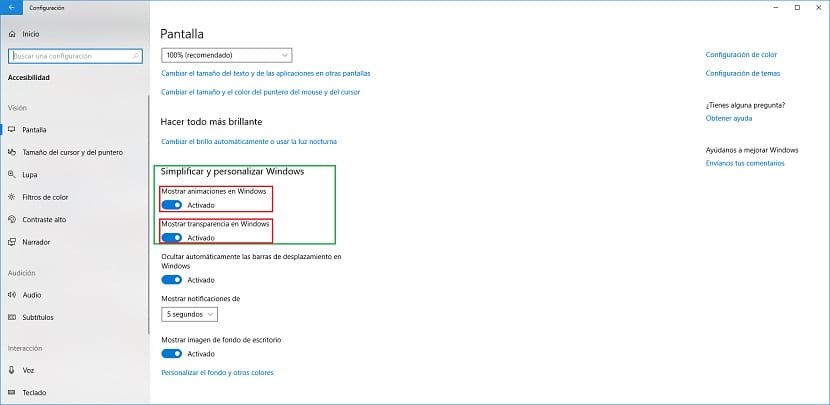
- Pertama-tama kita pergi ke pengaturan Konfigurasi Windows, melalui pintasan keyboard tombol Windows + i.
- Selanjutnya, kita pergi ke Accessibility> Screen.
- Di kolom kanan, di bawah judul Sederhanakan dan sesuaikan Windows, kami hapus centang pada sakelar M.Tampilkan animasi di Windows y Tampilkan transparansi di Windows.
Tinjau program yang dijalankan saat startup
Banyak aplikasi yang mania menetap di awal tim kami. Satu-satunya alasan untuk melakukannya adalah untuk menawarkan pengalaman pengguna yang lebih baik, karena waktu pemuatan aplikasi sangat berkurang, yang memengaruhi waktu startup tim kami.
Jika kita ingin mengurangi waktu startup komputer kita, kita harus memeriksa aplikasi mana yang saat startup dan nonaktifkan semua yang tidak penting untuk pengoperasian peralatan.
Cara menghapus aplikasi dari startup Windows 10
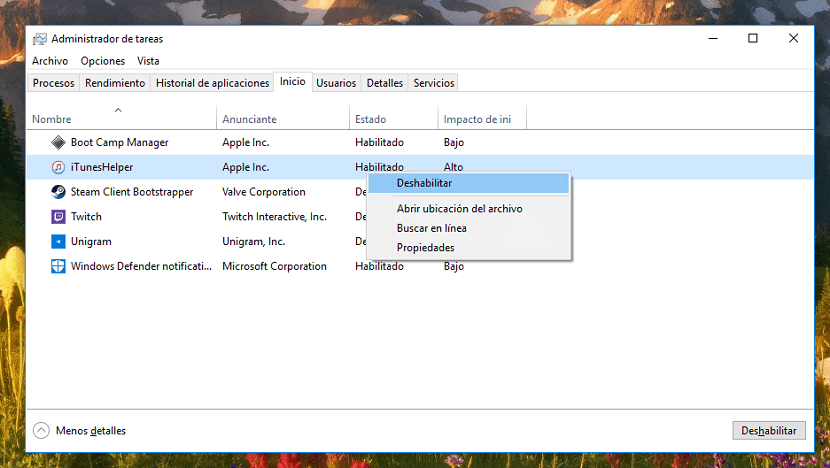
- Untuk memeriksa aplikasi mana yang dimulai bersama dengan Windows 10, kita harus mengakses pengelola tugas melalui kombinasi tombol Control + Shift + ESC.
- Selanjutnya, kita pergi ke tab inisiasi.
- Kemudian semua aplikasi yang dimulai setiap kali kita menyalakan peralatan kita akan ditampilkan. Untuk menonaktifkan yang tidak menarik bagi kami, kami harus mengkliknya dengan tombol kanan dan pilih Disable.
Nonaktifkan Cortana
Cortana adalah asisten yang Microsoft ingin bantu setiap hari, asisten yang kecuali kita menggunakan laptop dengan mikrofon terintegrasi, kecil kemungkinannya kita akan menggunakannya. Jika ini kasus kami, kami dapat menonaktifkannya agar semua sumber daya yang didedikasikan tim untuk itu, fokuskan mereka pada apa yang benar-benar penting.
Cara menonaktifkan Cortana
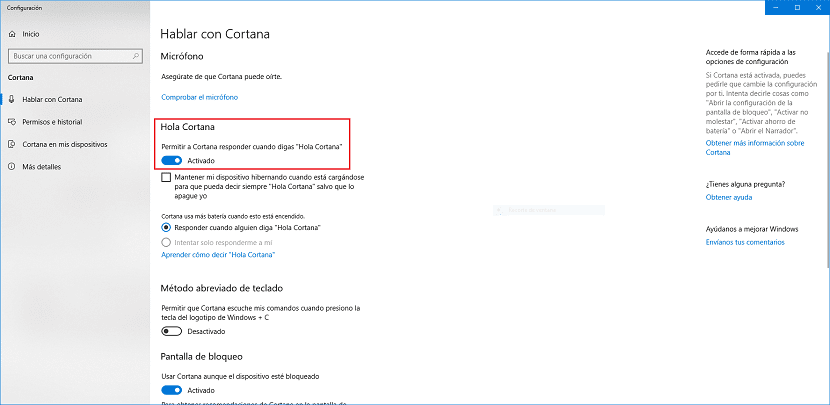
- Pertama-tama kita harus mengklik kotak pencarian Cortana dan kemudian roda gigi terletak di sisi kiri.
- Kemudian opsi Cortana akan terbuka. Kami menuju ke Hello Cortana dan kami menonaktifkan sakelar Izinkan Cortana untuk merespons saat Anda mengucapkan "Halo Cortana"
Hapus aplikasi yang tidak perlu
Percaya atau tidak, semakin banyak ruang kosong yang Anda miliki di hard drive Anda, semakin banyak salinan Windows 10 Anda itu akan berjalan lebih cepat, jadi itu selalu lebih dari yang disarankan, hampir wajib, untuk menghilangkan semua aplikasi yang tidak kita gunakan di komputer kita. Dengan cara ini, kita tidak hanya akan mengosongkan ruang, tetapi kita juga akan membersihkan registri Windows, sehingga kinerja komputer akan jauh lebih efisien.
Cara menghapus aplikasi di Windows 10
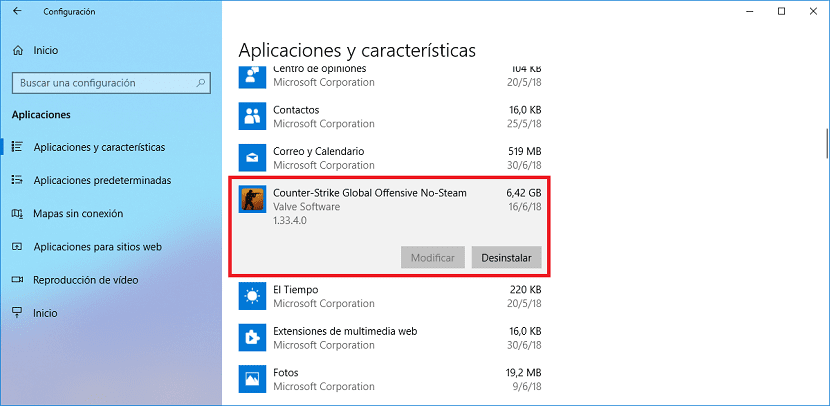
- Sekali lagi, kita menuju ke pengaturan Konfigurasi Windows 10 melalui pintasan keyboard tombol Windows + i.
- Selanjutnya, klik aplikasi dan kami memilih Aplikasi dan fitur di kolom kiri.
- Selanjutnya, kami mencari aplikasi itu kami ingin menghapus dan klik di atasnya.
- Tepat di bawah, opsi akan muncul Copot pemasangan. Dengan mengklik opsi ini, Windows 10 akan melanjutkan untuk menghilangkan semua jejak aplikasi.
Tingkatkan memori virtual
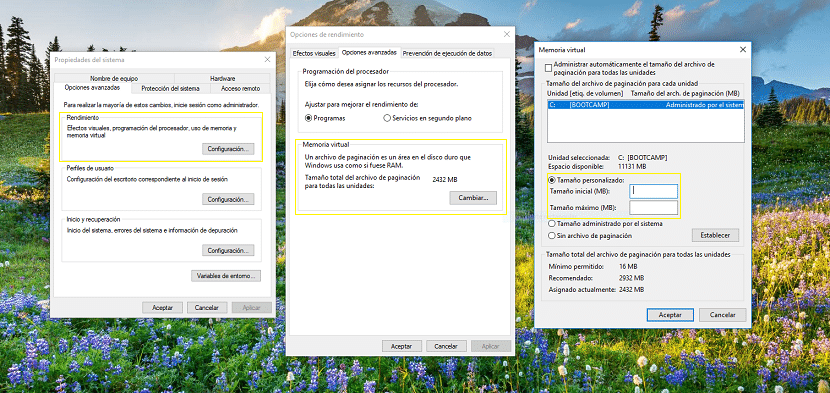
Ketika komputer tidak memiliki cukup memori untuk menjalankan proses, Windows memanfaatkan ruang penyimpanan komputer kita dan menggunakannya sebagai memori untuk dapat melakukan proses yang diperlukan, maka tips lain untuk membuat komputer kita lebih cepat dan selalu memiliki ruang kosong yang cukup di hard drive kita.
Windows 10 menangani pengelolaan memori virtual secara otomatis, menjadi opsi yang paling direkomendasikan, tetapi juga memungkinkan kami menyesuaikannya secara manual. Untuk memodifikasinya, kami melanjutkan sebagai berikut:
- Kami pergi ke kotak pencarian dan ketik Cortana Sistem Pengaturan Lanjutan.
- Selanjutnya, klik tab Opsi lanjutan> Performa> Pengaturan.
- Selanjutnya, kita pergi ke Memori virtual dan klik Ubah.
- Selanjutnya kami menandai kotak Ukuran khusus dan mengatur Ukuran inisial dan Ukuran maksimum, selalu dalam MB. Idealnya, ukuran awal adalah 1,5 kali jumlah RAM di komputer kita dan ukuran maksimum adalah 3 kali jumlah total RAM di komputer kita.
Tutup aplikasi yang tidak Anda gunakan
Saat kami membuka aplikasi, sumber daya sistem mulai menipis. Meskipun benar bahwa Windows 10 mengelola memori dengan cara yang sangat efisien, pada komputer dengan spesifikasi yang lebih akurat, pengelolaannya tidak sama dan sistem dapat terus macet, menunjukkan jam waktu setiap kali kita ingin melakukan suatu tindakan.
Untuk mencegah PC kita mogok dan kita terpaksa merestart komputer, kita harus menghapus semua aplikasi yang kita tahu tidak akan kita gunakan saat itu, sehingga memori komputer akan sepenuhnya dialokasikan untuk aplikasi yang kita butuhkan.
Hapus file yang tidak perlu
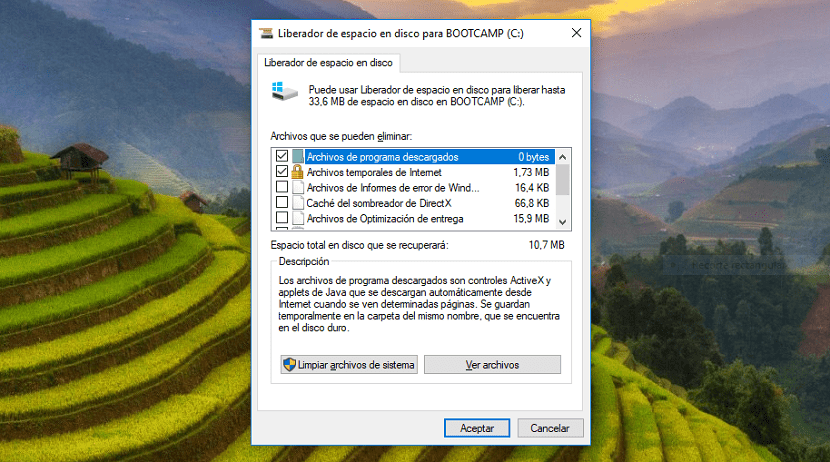
Akumulasi file yang dapat dibuat oleh tim kami terkadang menjadi tidak senonoh. Secara teratur, kita harus melakukan a membersihkan file sementara, file instalasi dan lainnya yang disimpan di hard drive kami dan yang pada akhirnya akan merusak performa sistem. Kita juga harus ingat untuk mengosongkan recycle bin secara teratur.
Windows 10 menawarkan alat yang luar biasa, Pembersihan disk, yang dalam beberapa detik bertanggung jawab untuk menganalisis hard drive kami mencari semua file yang dapat dibuang, dan oleh karena itu dapat sepenuhnya dihilangkan dari komputer kami untuk mendapatkan lebih banyak ruang penyimpanan, lebih sedikit file untuk diindeks dan oleh karena itu, kinerja yang lebih baik dalam tim kami .
Pasang drive SSD

Hard drive padat menawarkan kita a kinerja dan kecepatan jauh lebih unggul daripada yang tradisional, mekanisme dari semua kehidupan. Dengan SSD, waktu penyalaan peralatan kami dan waktu yang diperlukan untuk membuka aplikasi apa pun akan sangat berkurang. Jika kita memiliki komputer yang membutuhkan waktu sekitar lebih dari satu menit untuk dihidupkan dan memuat semua yang diperlukan, dengan SSD, kita dapat mengurangi waktu startup tersebut menjadi sekitar 15-20 detik, dalam kasus terburuk.
Harga hard disk jenis ini telah turun drastis dalam beberapa tahun terakhir, tetapi kita harus ingat bahwa jika kita mencari kapasitas penyimpanan, hard disk jenis ini juga menawarkannya kepada kita tetapi dengan harga yang jauh lebih tinggi yang ditawarkan hard drive mekanis tradisional kepada kami.
Jika kita membutuhkan ruang penyimpanan tetapi ingin meningkatkan kecepatan peralatan kita dengan SSD, kita bisa menggabungkan kedua hard drive di komputer desktop, karena memungkinkan kita memasang hard drive dan unit penyimpanan yang berbeda. Jika ini adalah laptop, Anda harus menggunakan hard drive eksternal mekanis untuk menyimpan semua konten yang selalu Anda perlukan dan mengganti yang internal dengan SSD.